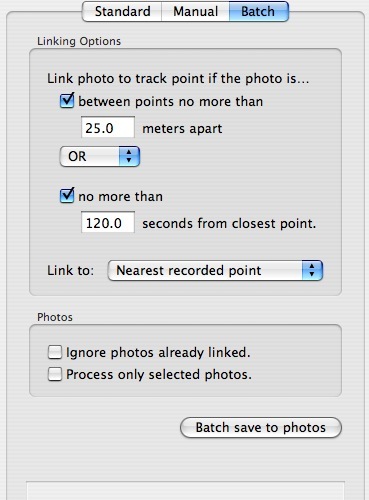Der Garmin Edge 305 eignet sich nicht nur als Fahrradcomputer, sondern auch als Instrument für das Geotagging von Digitalfotos. Eine Anleitung für Geotagging am Mac.
Das wird für Geotagging mit dem Garmin Edge benötigt
Folgende Dinge sind notwendig, um seine Digitalfotos mit Geokoordinaten in den EXIF-Daten zu erweitern:
- Garmin Edge 305 (jedes andere GPS-Gerät wird es natürlich auch tun)
- Die Freeware GPSPhotoLinker
- Das Garmin Trainingscenter
- Die Website www.gpsies.com oder eine vergleichbare Quelle, mit der man zwischen verschiedenen GPS Datenformaten konvertieren kann.
- oder die Software GPSBabel
Vom TCX zum GPX – so konvertiert man das Garmin Edge Format
Zunächst installiert man sich die Software GPSPhotoLinker (einfach in das Programme-Verzeichnis vom Mac kopieren). Hat man das Programm geöffnet, gilt es eine GPX-Datei zu laden. Da der Garmin Edge 305 jedoch dieses Format von Haus aus nicht liefert, ist es zunächst nötig, den Track mit Hilfe von gpsies.com zu konvertieren. Dazu wechselt man in das Garmin Trainingscenter und exportiert den Track für die Weiterverarbeitung.
Dummerweise bietet die Mac-version vom Garmin Trainingscenter nur die Möglichkeit, alle Trackdaten zu exportieren. Dies behinaltet sowohl die Historie, als auch die Trainings und Strecken. Im Ergebnis ist das exportierte File – je nach Aktivitäten – extrem groß, größer als von gpsies.com erlaubt (6 MB). In diesem Fall heißt es manuell Hand anzulegen und die TCX-Datei zunächst in einem Texteditor wie z.B. BBEdit zu öffnen und den überflüssigen Ballast rauszuwerfen. Dies muss sehr sorgfältig geschehen, denn wenn man zuviel löscht, kommt gpsies.com später mit der Datei nicht mehr klar. Die TCX-Datei ist dabei als XML angelegt und verfügt über Steuerzeichen, die an HTML erinnern. Dabei werden die „Menüstrukturen“ des Trainingscenters in Tags abgelegt:
![]()
Sprich: Der Ordner Strecken wird im TCX-File mit „Courses“ geöffnet und mit „/Courses“ geschlossen. Dies trifft auch auf „Activities“ und „Workouts“ zu. Schon kann man überflüssige Teile entfernen, indem man alles, was zwischen den Tags liegt, markiert und entfernt. Dann kann man die Datei abspeichern und in der Regel liegt die Dateigröße dann deutlich unter dem gpsies.com Limit von 6 Megabyte.
Hat man die Dateihürde überwunden, kann man unter gpsies.com die Datei hochladen und als GPX exportieren.
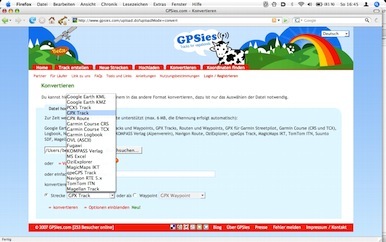
Tipp für die Konvertiertung: GPSBabel
Hier kann auch alternativ die Software GPSBabel ins Spiel kommen: Direkt aus dem Garmin Edge 305 lassen sich mit dieser Software die Daten auslesen und direkt in ein anderes Format speichern. Die Software ist einfach zu bedienen und läuft lokal auf dem eigenen Rechner.
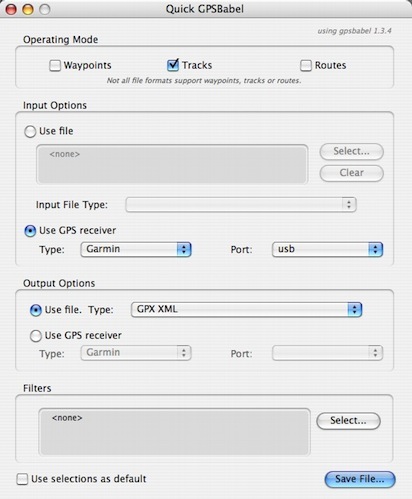
Geodaten mit Fotos verknüpfen: GPSPhotoLinker
Die erzeugte GPX-Datei kann man nun ohne Probleme in den GPSPhotoLinker laden. Damit hat man dann den ersten Schritt abgeschlossen. Was nun noch fehlt, sind natürlich die Digitalfotos.
Einfach auf den Button „Load Photos“ klicken und den Ordner mit den Digitalfotos auswählen. Die Fotos werden dann (auch als Pentax-RAW) im Vorschaufenster angezeigt.
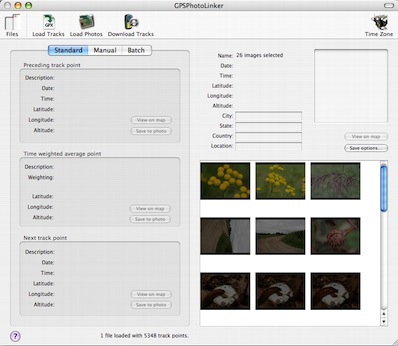
Nun kann man die einzelnen Fotos anklicken und hat die Wahl der Qual zwischen „Preceding Track Point“, „Time weighted average point“ und „Next track point“. Aus meiner Erfahrung heraus hat „Next track point“ das beste Ergebnis gebracht. Wenn man sich nicht sicher ist, ob das die richtige Koordinate ist, kann man mit „View on map“ die Ortsbestimmung auch in Google Maps vorher ansehen. Ist das Ergebnis zufriedenstellend, klickt man auf „Save to photo“. Damit werden die Metadaten um die Geodaten erweitert.
Tipp: Zeit muss synchron sein
Man sollte vor der Fotosession überprüfen, ob Kamera und GPS-Empfänger auch exakt die gleiche Zeit haben. Ich habe mir beim Garmin Edge daher eine Einstellung geschaffen, wo ich die Satellitenzeit angezeigt bekomme. Mit dieser vergleiche ich die Uhr der Kamera und stelle den Wert ggf. nach. Dann gibt es auch später keine Probleme bei der Zuordnung.
Batch-Betrieb vom GPSPhotoLinker
Neben den Reitern „Standard“ und „Manual“ gibt es auch den „Batch“-Betrieb. Damit kann man größere Mengen an Digitalfotos mit den Geo-Daten versehen. Um möglichst nahe an den tatsächlichen Standort zu gelangen, sollte man noch die Parameter Entfernung und Zeit einstellen (letzteres besonders wichtig). So wird verhindert, dass Digitalfotos die falschen Geo-Koordinaten erhalten.